苹果手机作为目前最受欢迎的智能手机之一,其显示屏色彩鲜艳、清晰细腻,给用户带来了极佳的视觉体验,有时候我们可能需要将手机的显示屏调成黑白色,可能是为了更好地保护眼睛,或者是为了特殊的使用需求。要如何将苹果手机的显示屏调成黑白色呢?接下来就让我们来一起探讨一下。
怎样将苹果手机显示屏调成黑白色
操作方法:
1.打开设置
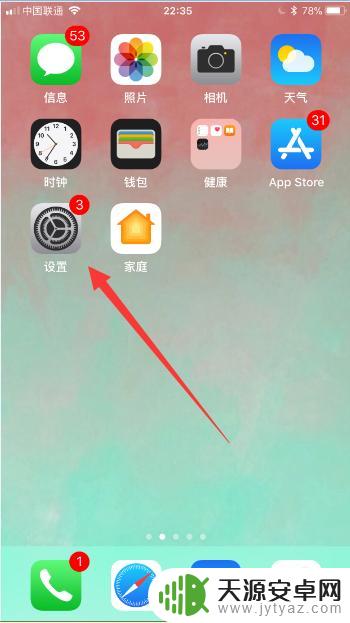
2.点击通用
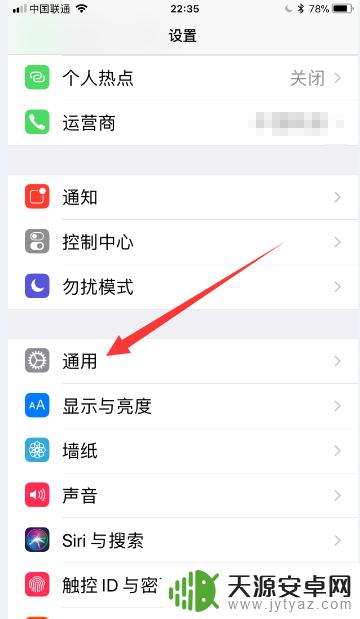
3.点击辅助功能
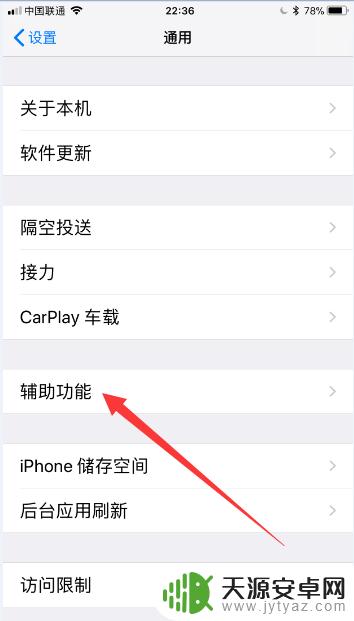
4.点击显示调节
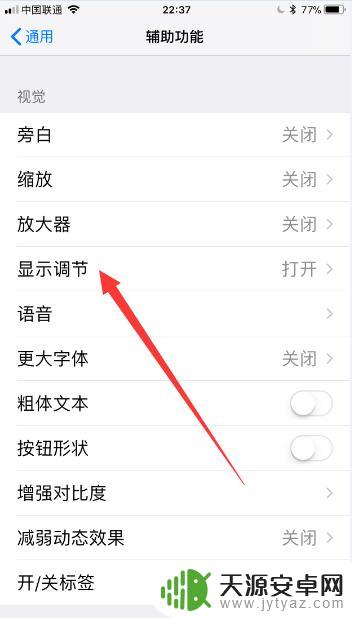
5.打开色彩滤镜
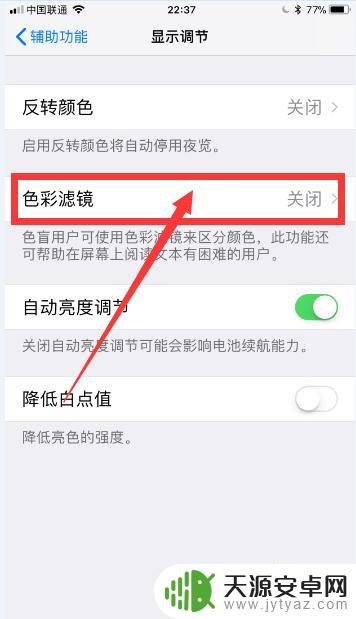
6.将色彩滤镜按钮滑动到右边
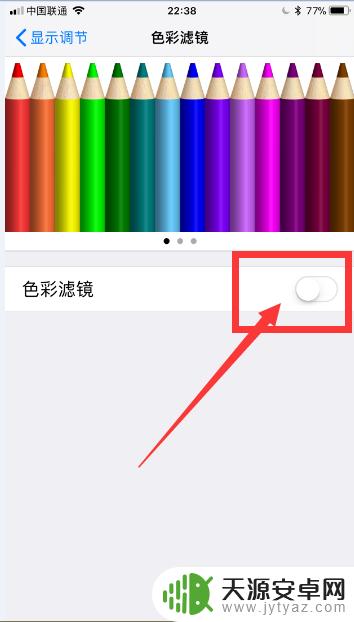
7.效果展示
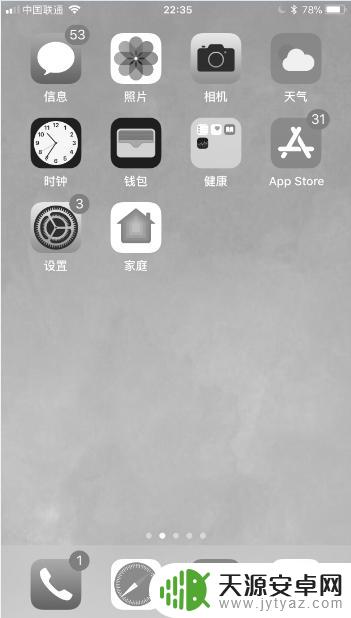
以上是调整苹果手机为黑白色的所有步骤,若有遇到相同问题的用户可参考本文中介绍的方法来修复,希望能对大家有所帮助。










